win10系统中默认自带只能输入法“微软输入法”,一般情况下,打出的字体都是中文简体,那么怎么把输入法切换成繁体字呢?一些第三方输入法,比如搜狗输入法,就直接通过输入设置界面来输入繁体字体,方法很简单,接下去和大家分享使用微软输入法把简体切换成繁体字的操作方法。
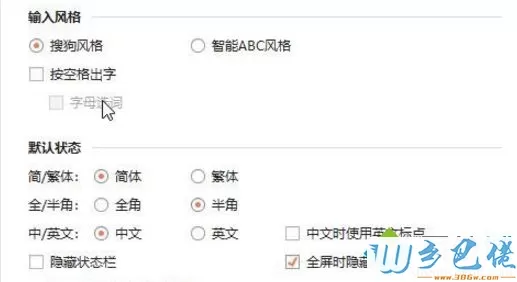
win10快速切换繁体的方法:
win8.1 - 14 、右键单击开始菜单。在弹出的菜单中找到设置选项,打开设置窗口;
windows7系统之家 - 15 、在设置窗口中,找到时间和语言进入时间和语言窗口,在窗口中找到 区域和语言 ;
windows7 - 1、在 区域和语言 中看到我们当前设选择的语言 中文,选择中文,接着会出现选项;
windows8 - 2、在中文设置中,找到 微软拼音输入法,选中微软拼音输入法后,同样会有设置出现;
windows10 - 3、接着我们进入微软拼音输入法的设置画面;
xp系统 - 4、进入常规设置画面,选择字符集,选择繁体中文,设置完成后,我们的语言就变成了繁体中文。
纯净版 - 5、当然这样子切换起来比较麻烦,我们可以使用ctrl+shift+F快速切换!
以上便是win10输入法把简体快速切换成繁体的方法,希望此方法能够帮助到大家。


 当前位置:
当前位置: